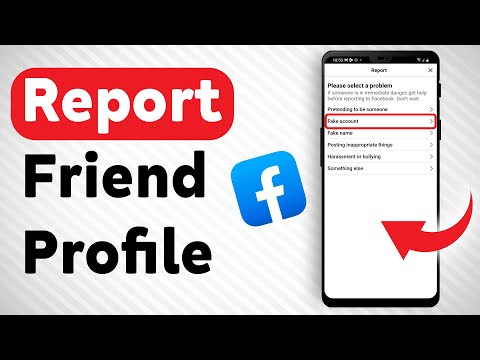Šis „wikiHow“moko jus, kaip naudotis „Episode“programa skaityti kitų žmonių animacines istorijas „Android“telefone ar planšetiniame kompiuteryje. Jei norite parašyti savo istoriją, skaitykite straipsnį „Rašyti istoriją epizode“: pasirinkite savo istorijos programą „Android“.
Žingsniai
1 metodas iš 2: paskyros sukūrimas

1 žingsnis. Atidarykite „Android“seriją
Tai dviejų komiškų simbolių piktograma, paprastai rodoma pagrindiniame ekrane arba programų stalčiuje.
- Jei neatsisiuntėte programos, atsisiųskite ją dabar iš Zaidimu parduotuve.
- Jei pirmą kartą atidarote programą, vadovaukitės ekrane pateikiamomis instrukcijomis ir pereikite prie pasveikinimo ekranų.

Žingsnis 2. Atidarykite prisijungimo ekraną
Jei matote ekraną, kuriame prašoma prisijungti prie paskyros (arba sukurti naują), pereikite prie kito veiksmo. Jei ne, bakstelėkite ≡ meniu viršutiniame kairiajame kampe, pasirinkite Nustatymai, tada palieskite Prisijungti (skiltyje „Paskyra“).

Žingsnis 3. Pasirinkite prisijungimo būdą
Jei norite prisijungti naudodami „Gmail“paskyrą, pasirinkite Prisijunkite naudodami „Google“. Norėdami prisijungti naudodami „Facebook“, pasirinkite Prisijunkite naudodami „Facebook“.
Jei norite tęsti, gali tekti paliesti žymimąjį langelį

Žingsnis 4. Prisijunkite vykdydami ekrane pateikiamas instrukcijas
Pasirinkite „Google“arba „Facebook“paskyrą, jei būsite paraginti tai padaryti, tada vykdykite nurodymus, kad leistumėte „Episode“pasiekti jūsų paskyrą.

5 veiksmas. Įveskite rodomą pavadinimą ir bakstelėkite Atlikta
Tai vardas, kuris bus susietas su jumis programoje.

Žingsnis 6. Atsakykite į profilio klausimus
Serija bandys sukurti jūsų profilį ir padės rasti žmonių, kuriuos reikia sekti, remiantis jūsų atsakymais.
Jei norite praleisti bet kurį klausimą, palieskite Praleisti.

Žingsnis 7. Sukurkite savo avatarą ir palieskite Atlikta
Pradėkite pasirinkdami savo lytį, tada sukurkite simbolį, kuris atspindi jus serijoje.

Žingsnis 8. Pasirinkite kai kuriuos naudotojus, kuriuos norite sekti, ir palieskite Atlikta
Turite sekti bent vieną vartotoją.
- Jei žinote asmens, kurį norite sekti, vartotojo vardą, įveskite jį į paieškos juostą viršuje, tada palieskite pridėjimo piktogramą (asmuo, turintis +).
- Norėdami sekti vieną iš siūlomų vartotojų, palieskite pridėjimo piktogramą (asmuo, turintis +) šalia jų vardo.
2 metodas iš 2: istorijų skaitymas

1 žingsnis. Atidarykite „Android“seriją
Tai dviejų komiškų simbolių piktograma, paprastai rodoma pagrindiniame ekrane arba programų stalčiuje.

Žingsnis 2. Naršykite istoriją
Yra daug būdų tai padaryti:
- Slinkite žemyn pagrindiniame puslapyje, kad pamatytumėte siūlomų kategorijų sąrašą, tada braukite kairėn per kategoriją, kad pamatytumėte, kas pasiekiama.
- Norėdami ieškoti istorijos pavadinimo, temos ar autoriaus, bakstelėkite didinamąjį stiklą viršutiniame dešiniajame kampe.
- Palieskite ≡ ir pasirinkite Žanrai naršyti pagal žanrą.
- Palieskite ≡ ir pasirinkite Vartotojų istorijos peržiūrėti arba Istorijos, kurias mylime arba Konkurso nugalėtojai.

Žingsnis 3. Bakstelėkite istoriją, kad ją atidarytumėte
Tai rodo trumpą istorijos aprašymą ir epizodų skaičių. Taip pat galite rasti šią informaciją:
- Kai kurios istorijos jus apdovanos brangakmeniais, kurie yra žaidimo valiuta, baigus skyrių. Jei šioje istorijoje apdovanojami brangakmeniai, aprašyme pamatysite mėlyną žymą, kurioje parašyta „EARN GEMS“.
- Norėdami pridėti istoriją prie mėgstamiausių, palieskite žymės piktogramą.
- Palieskite ⋯ norėdami atidaryti istorijos meniu. Šiame meniu galite peržiūrėti autoriaus profilį, nusiųsti jam „Fanmail“, bendrinti istoriją, įjungti arba išjungti animaciją ir pridėti/pašalinti istoriją iš mėgstamiausių sąrašo.

Žingsnis 4. Norėdami pradėti istoriją, palieskite paleidimo mygtuką
Pasirodys pirmasis skyrius.

Žingsnis 5. Perskaitykite ekraną ir bakstelėkite jį, kad tęstumėte
Bet kada, kai norite judėti į priekį, tiesiog palieskite ekraną.

Žingsnis 6. Atsakykite į istorijos klausimus
Kartais jūsų bus paprašyta įvesti tam tikrą informaciją (pvz., Savo vardą) arba priimti tam tikrus sprendimus, kad istorija taptų interaktyvesnė.
- Kai kurie klausimai gali paprašyti išleisti brangakmenius. Jūsų turimas brangakmenių kiekis bus rodomas viršutiniame dešiniajame kampe, kai būsite paraginti pirkti.
- Jei neturite brangakmenių, bet norite juos naudoti, nusipirkite brangakmenių paketą. Bakstelėkite perlą viršutiniame dešiniajame kampe, kad atidarytumėte parduotuvę, tada bakstelėkite paketą, kurį norite įsigyti. Vykdykite ekrane pateikiamas instrukcijas, kad užbaigtumėte pirkimą „Play“parduotuvėje.

Žingsnis 7. Norėdami pasiekti istorijos meniu, palieskite ⋯
Jis yra apatiniame dešiniajame ekrano kampe. Šiame meniu galite atlikti bet kurį iš šių veiksmų:
- Pasidalykite istorija su kitais.
- Pakartokite istoriją nuo pat pradžių (tai galite padaryti iki 5 kartų per istoriją).
- Išjunkite arba įjunkite animaciją.

Žingsnis 8. Bakstelėkite istoriją, kol baigsite skyrių
Po paskutinės dabartinio skyriaus scenos būsite nukreipti į kito skyriaus aprašymo ekraną.